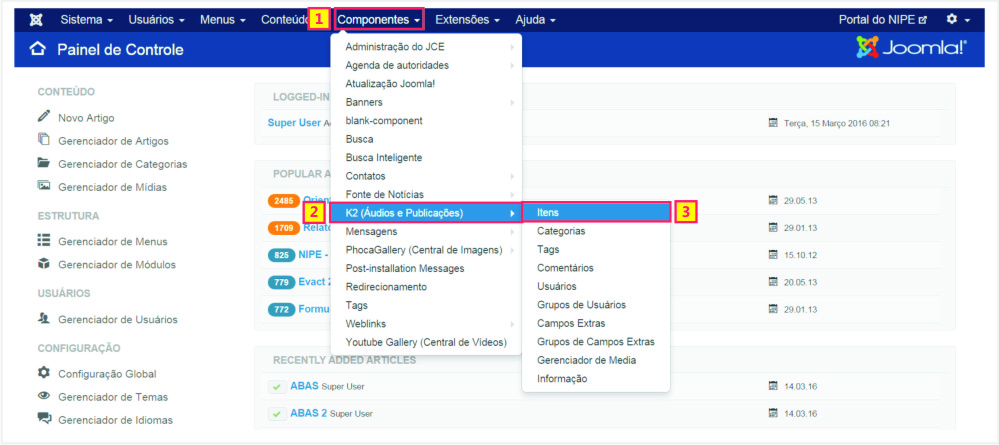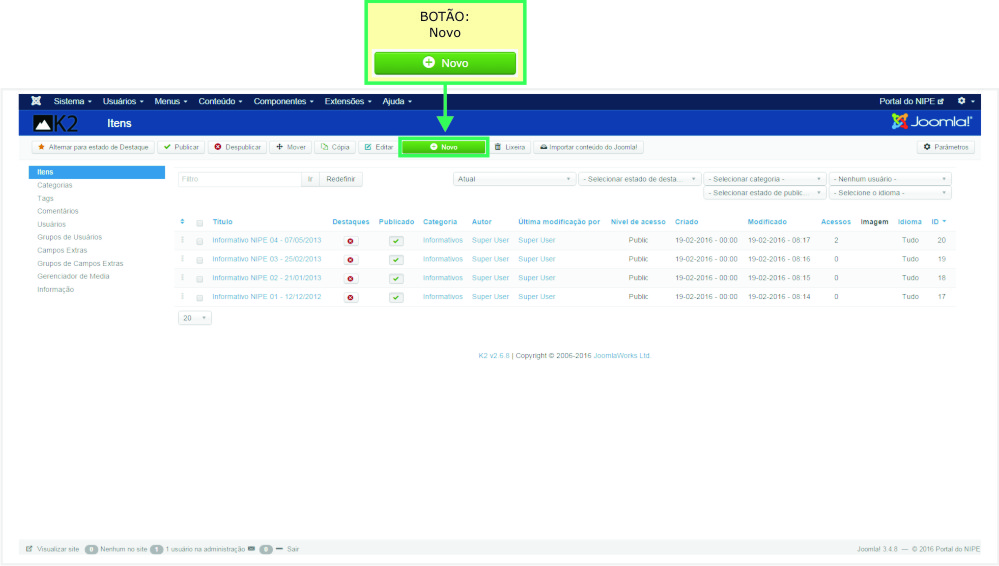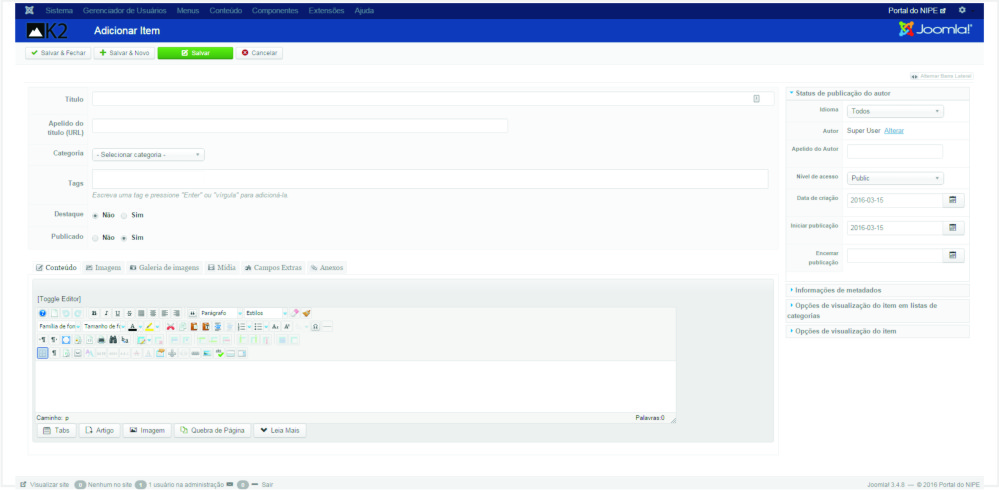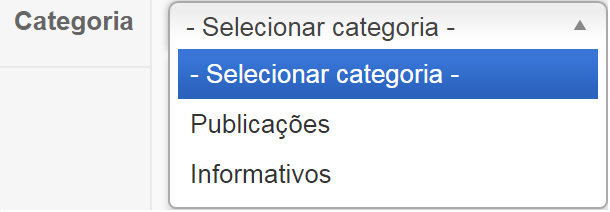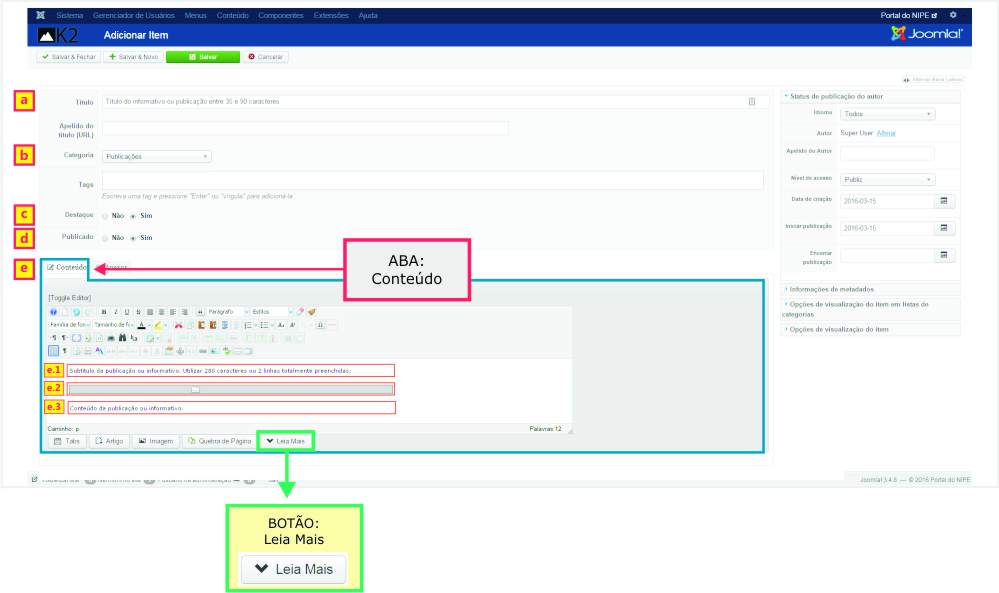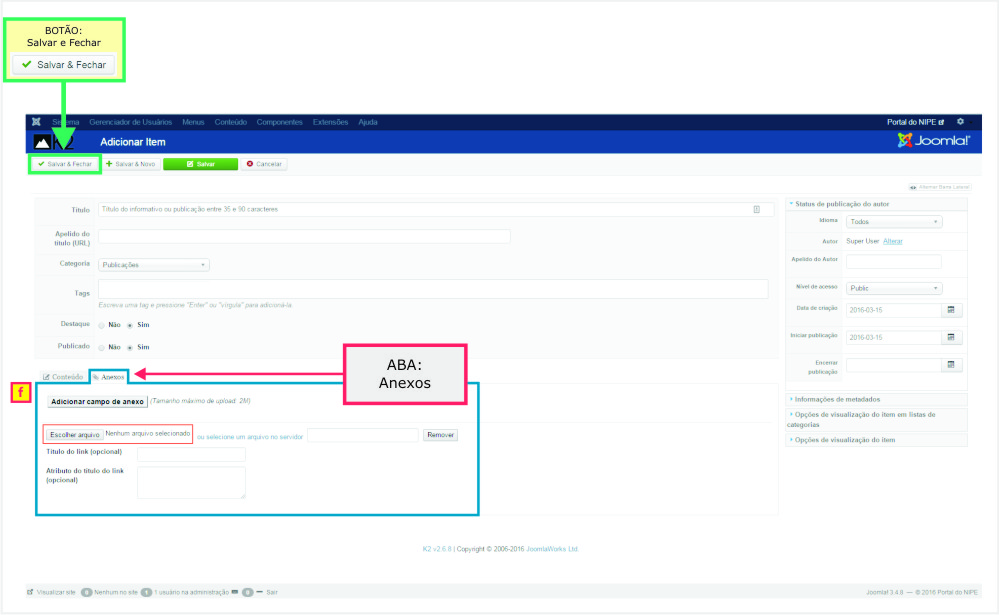Adicionar um Documento - Joomla 3
Primeiro passo (Realizar Login no Painel de Administração)
- Acesse a área de administração do site: nipe.ifs.ifsuldeminas.edu.br/administrator.
- Digite seu Nome de Usuário e Senha na área requisitada e logo em seguida clique no botão
 conforme na imagem abaixo:
conforme na imagem abaixo:
- Com o Painel de Administração aberto, clique na aba Componentes, K2 (Áudios e Publicações) e em seguida em Itens:
A seguir estão as indicações dos campos para a serem preenchidos na aba Conteúdo da tela Adicionar Item:
a - Título: inclusão do título da publicação ou informativo entre 35 e 90 caracteres;
b - Categoria:
ATENÇÃO: Selecione a categoria correspondente ao item criado. Por exemplo:
Se o item criado for uma Publicação, selecione a categoria Publicação;
Se o item criado for um Informativo, selecione a categoria Informativo;
c - Destaque: Selecione Destaque como sim conforme imagem abaixo:
d - Publicado: Selecione Publicado como sim conforme imagem abaixo:

e - Conteúdo:
- e.1: Subtitulo da publicação ou informativo.Utilizar 280 caracteres ou 2 linhas totalmente preenchidas;
- e.2: Separação do subtitulo e do conteúdo da publicação ou informativo. Incluído clicando no botão: localizado no canto inferior esquerdo da página;
- e.3: inclusão do conteúdo da publicação ou informativo;